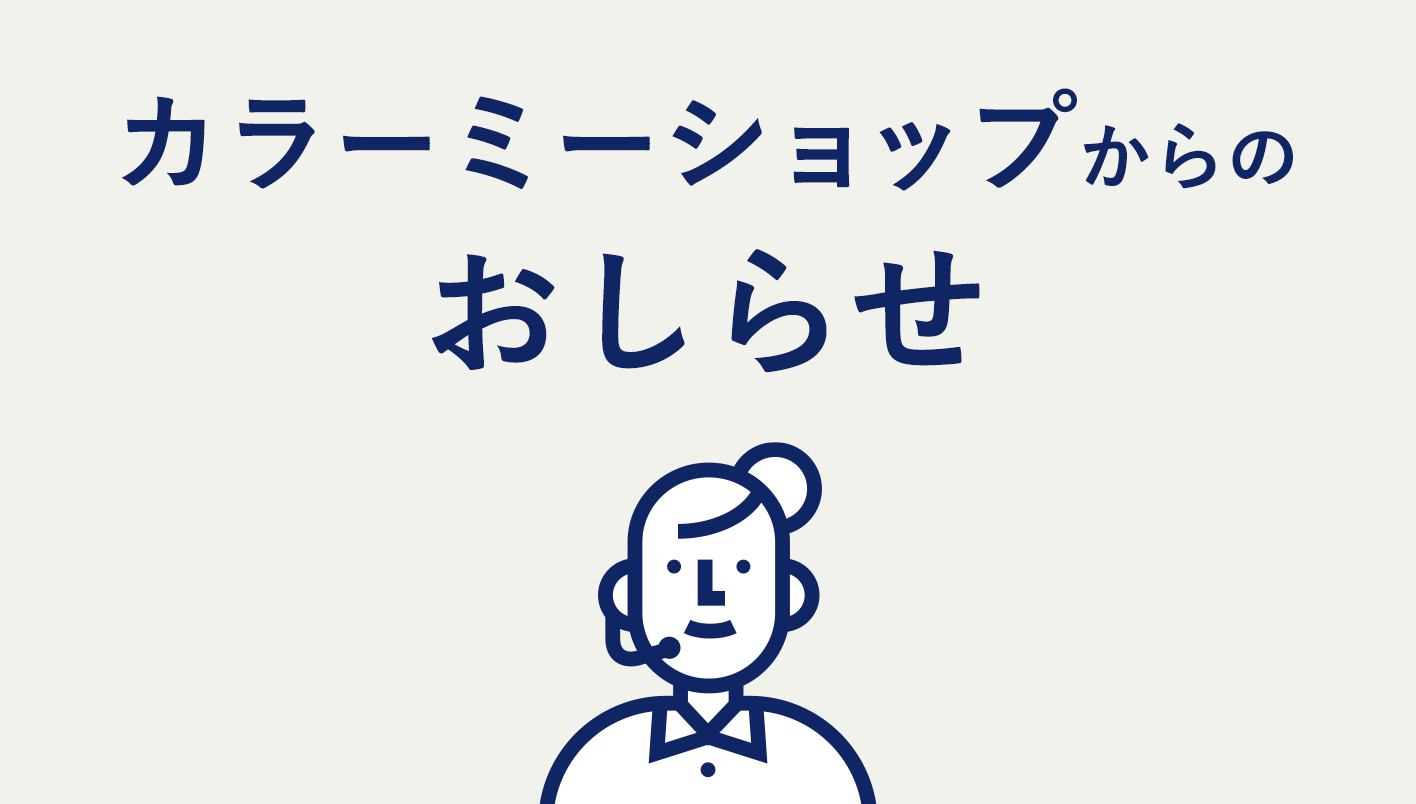
こんにちは! カラーミーショップ スタッフです。
当サービスでは、みなさまの商いをよりスムーズにするための機能追加・改善を日々行っています。
今回は「Google Analytics4(GA4)」への対応が完了したことをお知らせいたします。
目次
Google Analytics4とは
Google Analytics4(GA4)はユニバーサル アナリティクスに代わる次世代の測定ソリューションです。2023年7月1日(土)をもって、標準のユニバーサル アナリティクス(UA)プロパティにおける新しいヒットの処理は停止されることが予定されています。
引用元: ユニバーサル アナリティクスのサポートは終了します
ご利用条件
新しいショッピングカートでのみご利用可能な機能です。
仕様について
測定可能なデータ
下記のデータが測定できます。
- view_item(商品の閲覧)
- add_to_cart(カートへの追加)
- purchase(購入)
※ そのほか今後、商品オプションなどより詳細なデータが測定できるよう、対応を検討しております。詳細なスケジュールは決定次第、お知らせページおよびSNSでご案内いたします。
ユニバーサルアナリティクス(UA)との併用
UAとGA4の併用が可能です。
設定方法は下記のユニバーサルアナリティクスとの併用設定を確認してください。
※ 2024年7月1日(月)以降、ユニバーサルアナリティクス(UA)は廃止され、利用することができなくなります。
Google Analytics4(GA4)の設定
1. アナリティクスヘルプ「Google タグ ID を確認する」を参考に「GA4の測定ID」の確認を行う
2. 管理画面「Google Analytics e コマース設定」を開く
3. GA4の測定ID(G-で始まるもの)をトラッキング IDに入力する
4. トラッキング ID タイプは「グローバル サイトタグ(gtag.js)」を選択する
5. 更新ボタンをクリックする
ユニバーサルアナリティクス(UA)との併用設定
※ 2024年7月1日(月)以降、ユニバーサルアナリティクス(UA)は廃止され、利用することができなくなります。
1. 「1. e コマース実装を更新する」を進める
2. 「2. 新しい GA4 プロパティを作成して設定する」の手順を進める
※ 「既存のタグを使用してデータ収集を有効にします」のチェックは外してください
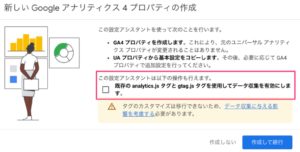
※ 以下の手順の操作は不要です
・【オプション 1: GA4 設定アシスタントを使用し、接続済みのサイトタグを有効にする】
・【オプション 2: gtag.js スニペットを更新する】2-2.
・【オプション 2: gtag.js スニペットを更新する】2-3.
3. 管理画面「Google Analytics e コマース設定」 を開き、「トラッキングID」にUA-で始まるIDを入力する
4. 「トラッキング ID タイプ」で「グローバル サイトタグ(gtag.js)」を選択する
5. アナリティクスヘルプ「Google タグ ID を確認する」を参考に「GA4の測定ID」を確認する
6. 「測定ID」を入力する
7. 更新ボタンを押す
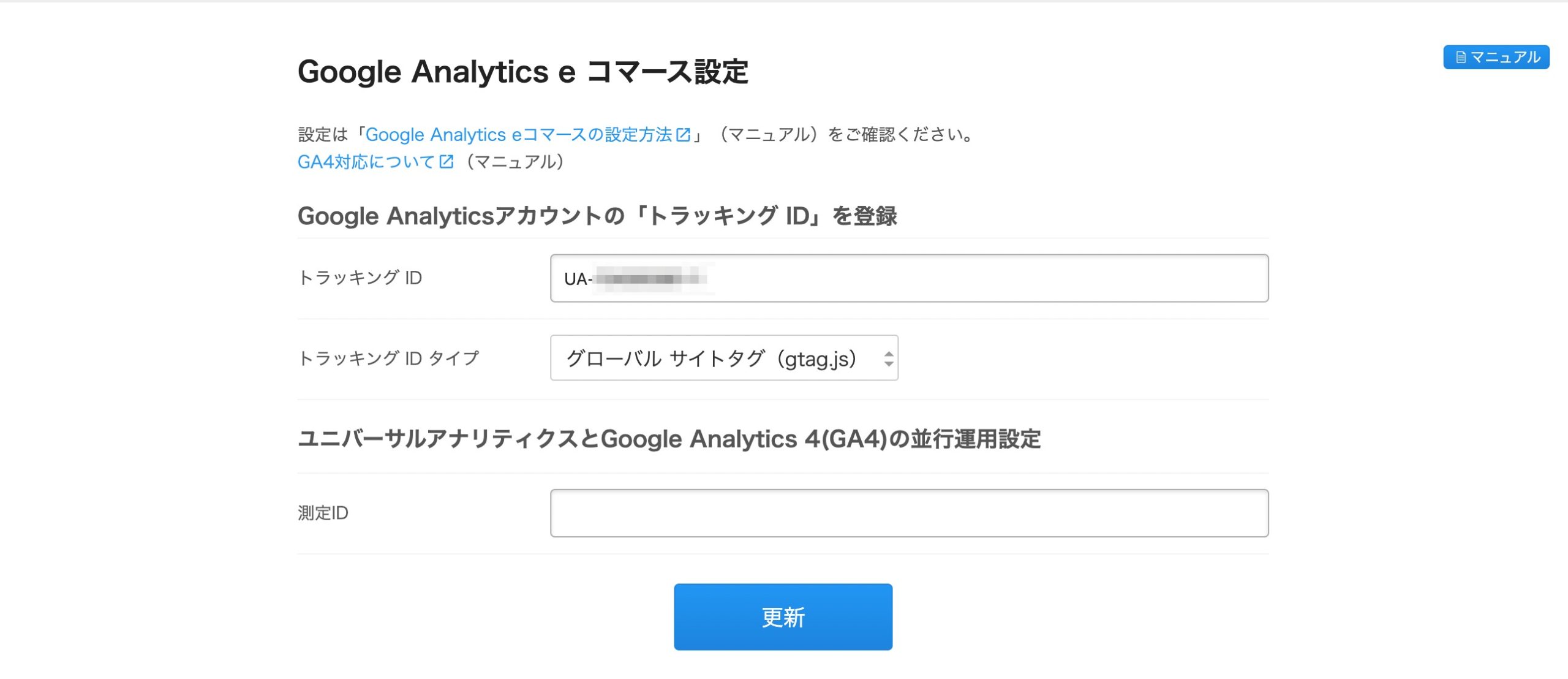
引き続き、みなさまのネットショップ運営のパートナーとして、より便利で快適なサービスをご提供できるよう努めてまいります。
今後とも、どうぞよろしくお願いいたします。
更新履歴
2024年6月28日 「ユニバーサルアナリティクス(UA)との併用」および「ユニバーサルアナリティクス(UA)との併用設定」の内容を更新しました
2023年5月26日 「ユニバーサルアナリティクス(UA)との併用設定」の内容を更新しました
2023年5月19日 「ユニバーサルアナリティクス(UA)との併用設定」の内容を更新しました
売れるネットショップを
つくるならカラーミーショップ
登録時間はたった3分

